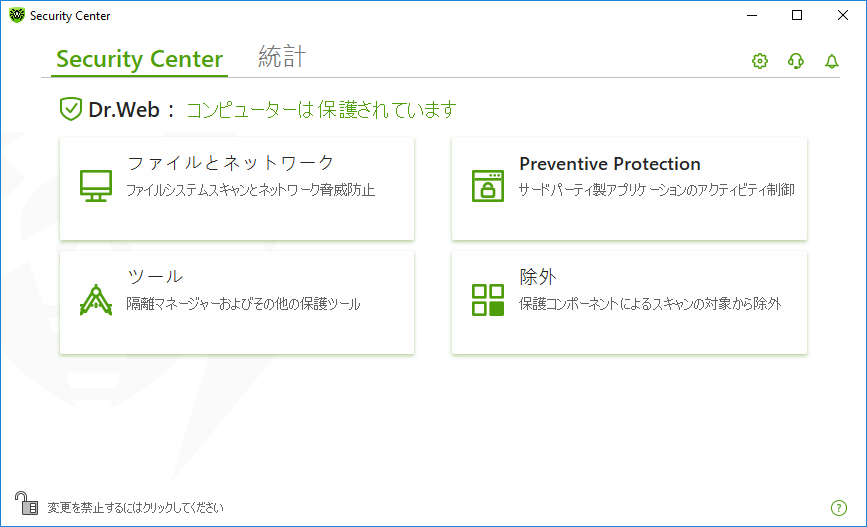Security Center ウィンドウから、全てのコンポーネント、ツール、統計情報、プログラム設定にアクセスできます。
Security Center ウィンドウを開くには
1.Dr.Web メニュー ![]() を開きます。
を開きます。
2.Security Center を選択します。
スタートメニューから Security Center ウィンドウを開くには
1.スタートメニュー で、Dr.Web グループを開きます。
2.Security Center をクリックします。
図13. Security Center ウィンドウ
設定のグループ
メインウィンドウから設定の次のグループにアクセスできます。
•Security Center、メインタブ - 全てのセキュリティコンポーネントとツールにアクセスできます:
▫ツール
▫除外
•統計 タブ - メインプログラムの動作イベントに関する統計情報を提供します。
•プログラムウィンドウ上部にある ボタン - プログラムの設定 にアクセスできます。
•プログラムウィンドウ上部にある ボタン - テクニカルサポートのレポート を生成し、製品バージョンやコンポーネントとウイルスデータベースの最終更新日に関する情報を確認できる サポート ウィンドウにアクセスできます。
•プログラムウィンドウ上部にある ボタン - プログラム動作イベントに関する重要な通知を確認できる 通知 ウィンドウにアクセスできます。
管理モード
全ての設定グループにアクセスするには、プログラムウィンドウの下部にあるロック![]() をクリックしてDr.Webを管理モードに切り替えます。Dr.Webが管理モードになると、ロックが開かれます
をクリックしてDr.Webを管理モードに切り替えます。Dr.Webが管理モードになると、ロックが開かれます![]() 。
。
どちらのモードでも、ツール 設定グループにフルアクセスできます。また、全てのセキュリティコンポーネントを有効にして、管理モードに切り替えることなくScannerを開始することもできます。セキュリティコンポーネントを無効にするには、コンポーネント設定とプログラム設定にアクセスし、管理モードに切り替える必要があります。
保護ステータス
プログラムウィンドウの一番上に、システム保護のステータスが表示されます。
•コンピューターは保護されています。全てのコンポーネントが有効になり、正しく動作しています。Self-Protectionが有効で、ライセンスが有効です。緑色で表示されます。
•コンピューターは保護されていません。少なくとも1つのコンポーネントが無効になっている場合に表示されます。赤色で表示されます。無効にされたコンポーネントタイルも赤で強調表示されます。
•ライセンスの有効期限が切れますライセンスの有効期限が切れる7日前から表示されます。黄色で表示されます。ライセンスを更新するには、ライセンスマネージャー にアクセスします。